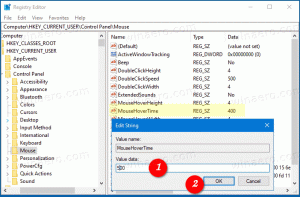Windows 10 Build 15019 випущена для інсайдерів Fast Ring
Сьогодні Microsoft випустила ще одну версію Windows 10 Insider Preview. Збірка Windows 10 15019, яка представляє майбутнє оновлення Windows 10 Creators Update, тепер доступна для інсайдерів Fast Ring. Подивимося, що змінилося.
 Основні зміни в збірці Windows 15019 є такими.
Основні зміни в збірці Windows 15019 є такими.
Ігрові особливості Xbox: У рамках програм Windows і Xbox Insider цього тижня вийшли оновлення, які приносять деякі чудові нові функції для геймерів.
Реклама
Вбудований потоковий промінь: Beam — це найпростіший і найшвидший спосіб транслювати ігровий процес, і він є частиною збірок Insider Preview, які починаються сьогодні для вашого ПК з Windows 10 і Xbox One. Після оновлення до цієї збірки ви можете почати трансляцію Beam, витягнувши вгору ігрову панель — Windows + G.
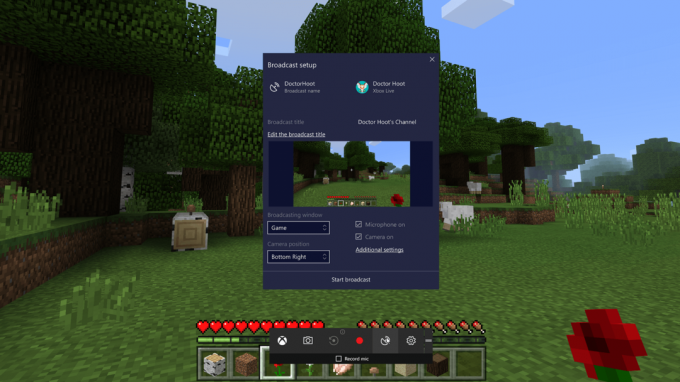
- Новий розділ «Ігри» в налаштуваннях: До програми «Налаштування» Windows 10 спеціально для ігор додано нову сторінку налаштувань: «Ігри». Цей новий розділ можна буде ідентифікувати за логотипом Xbox. Ми також починаємо консолідувати деякі системні та користувацькі налаштування для ігор у цьому єдиному місці, де користувачі ПК звикли отримувати доступ до своїх налаштувань. Починаючи з сьогоднішнього дня, ви знайдете налаштування для ігрової панелі, GameDVR, ігрового режиму, а також трансляції та потокової передачі в цій новій ігровій області. Не всі елементи цього розділу відображатимуться в сьогоднішній збірці Windows Insider, але з часом ми продовжимо розробляти та впроваджувати налаштування ігор.
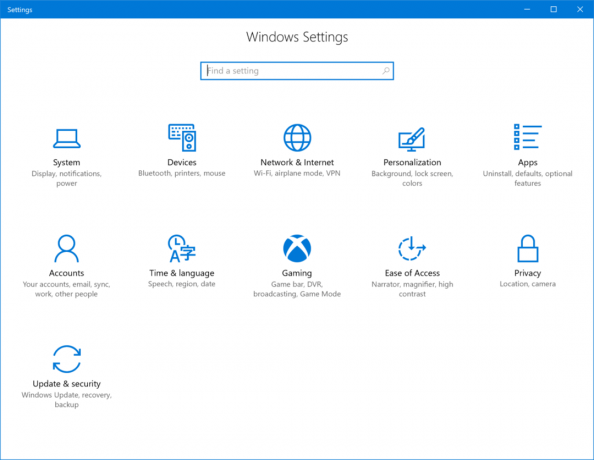
- Режим гри: Завдяки ігровому режиму наша мета зробити Windows 10 найкращою Windows для ігор. Наше бачення полягає в тому, що ігровий режим оптимізує ваш ПК з Windows 10 для покращення продуктивності гри. Щоб увімкнути ігровий режим, перейдіть у Налаштування > Ігри > Ігровий режим, увімкніть цю функцію. Це дасть вам можливість увімкнути цю функцію для кожної гри UWP і Win32, яку ви граєте, витягнувши вгору ігрову панель (Windows + G) і натиснувши кнопку Налаштування. Там ви зможете вибрати для окремих ігор використання режиму гри. (Див. нижче відому проблему щодо ігрового режиму в цій збірці.)
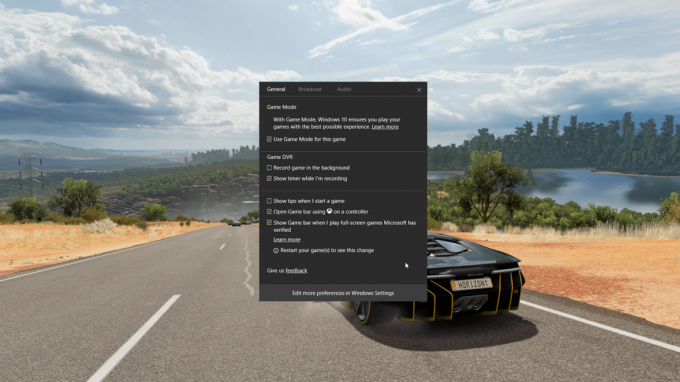
Чекаємо на ваші відгуки! Ми перевіримо й удосконалюємо ці функції від цього моменту до випуску й продовжимо розвивати ігровий досвід Windows 10.
Покращена повноекранна підтримка Windows Game Bar: Завдяки цій підтримці ми постійно додаємо нові назви. У цій збірці ми додали підтримку 17 додаткових ігор у повноекранному режимі з ігровою панеллю Windows. Як завжди, просто натисніть WIN + G, щоб викликати ігрову панель, щоб зробити запис або знімок екрана.
- Battlefield 3
- Call of Duty: Black Ops 2
- Call of Duty: Black Ops 2 – Зомбі
- FIFA 14
- FIFA 17
- Менеджер ФІФА 14
- Похмурий світанок
- Війни гільдії 2
- Left 4 Dead 2
- MapleStory
- Парагон
- День зарплати 2
- Ракетна ліга
- The Elder Scrolls Online
- The Sims 4
- Tom Clancy’s Rainbow Six Siege
- Warface
Порада: Ви можете керувати цією функцією за допомогою налаштувань ігрової панелі Windows. У діалоговому вікні налаштувань знайдіть прапорець «Показувати ігрову панель, коли я граю в повноекранні ігри». Перегляньте допис майора Нельсона на панелі гри для отримання додаткової інформації про те, як налаштувати параметри для найкращої продуктивності гри.
Тепер Microsoft Edge може читати вголос: Минулого тижня багато з вас запитували про це, і ми з гордістю повідомляємо, що Microsoft Edge тепер читатиме вголос* ваші електронні книги! Просто натисніть кнопку «читати вголос» у верхньому правому куті після відкриття однієї зі своїх електронних книг і послухайте, як Microsoft Edge читає вам книгу, зосередившись на рядку та слові, яке читається. Ця функція також поширюється на всі файли EPUB, які не зберігаються, відкриті за допомогою Microsoft Edge.

*Підтримувані мови: ar-EG, ca-ES, da-DK, de-DE, en-AU, en-CA, en-GB, en-IN, en-US, es-ES, es-MX, fi- FI, fr-CA, fr-FR, it-IT, ja-JP, nb-NO, nl-BE, nl-NL, pt-BR, pt-PT, sv-SE, tr-TR, zh-CN.
Microsoft Edge та смайли: Тепер Microsoft Edge відображатиме повнокольорові оновлені смайли за замовчуванням на веб-сайтах, які використовують емодзі.

Продовжуємо наш прогрес до більш інклюзивного OOBE: За останні кілька тижнів ви всі залишили нам ТОНЮ відгуків про новий перший досвід. Команда Windows Out-Of-Box-Experience (OOBE) висловлює свою подяку та продовжує свою роботу, щоб переосмислити, як люди вперше налаштовують свої ПК. Побудова того, що було вперше представлений у збірці 15002, ця збірка приносить ще більше покращень, щоб зробити налаштування ПК більш комплексними!
- Конфіденційність: Нові налаштування конфіденційності в системі налаштування (OOBE), про які говорив Террі у цьому блозі тепер включені в цю збірку.

- Портал Wi-Fi Captive: Досвід підключення до Wi-Fi в OOBE було оновлено для підтримки мереж Wi-Fi «підключений портал». Під час підключення до такої точки доступу Wi-Fi OOBE перейде до легкого веб-переглядача, що дозволить вам завершити з’єднання та вийти в Інтернет. Ми також включили деякі оновлення, які дозволяють налаштувати деякі основні властивості для мережі Wi-Fi під час OOBE.
- Вхід/реєстрація в MSA: Потоки входу та реєстрації облікового запису Microsoft (MSA) в OOBE тепер оновлено до нового дизайну для Windows 10 Creators Update. Користувачі побачать, що ці функції розбиті на сторінки та спрощені, це допоможе зменшити загальне когнітивне навантаження та покращити доступність у MSA входу/реєстрації.
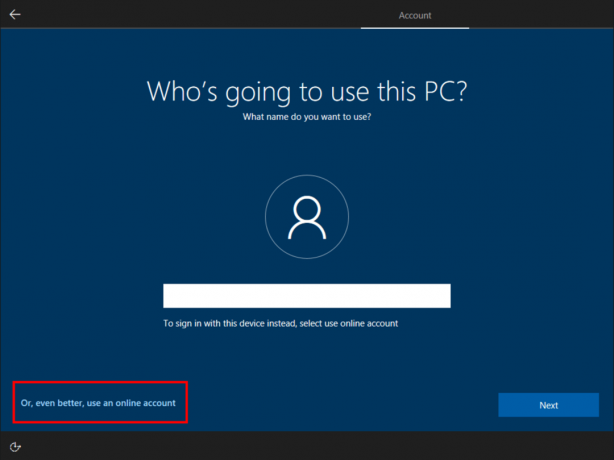
- Реєстрація Windows Hello: Тепер користувачі можуть зареєструватися в Windows Hello, використовуючи нову реалізацію дизайну для Windows 10 Creators Update з озвучуванням Cortana і підтримкою мовного введення.
- Оновлений голос: Аудіодоріжка в цій збірці записується акторами озвучування, тому вона набагато дружніша, а інтонації також кращі (порівняно з синтетичною голосовою доріжкою, яку ми мали у Build 15002).
- субтитри: Основна мета цього перероблення OOBE полягає в тому, щоб бути інклюзивним і покращити доступність. Ця збірка підтримує субтитри, щоб наші глухі та слабочуючі користувачі також були включені в новий озвучений OOBE Cortana.
- Виправлення помилок та візуальне доопрацювання: Ця збірка також має покращення для візуальної полірування та велику кількість виправлень помилок, які допомагають у загальній стабільності.
Інсайдери все одно побачать, що деякі сторінки (наприклад, корпоративні потоки та сторінка зняття неоднозначності власності) є в дизайні, який можна переглянути в оновленні Windows 10 Anniversary. Це тимчасовий стан, поки ми працюємо над перетворенням цих сторінок також у новий формат.
Синє світло тепер є нічним світлом: Щоб вона точніше відображала те, що робить функція, ми перейменували її в «нічник». Ми внесли деякі покращення в функцію нічного освітлення, яка дає змогу попередньо переглянути налаштування перед його застосуванням.
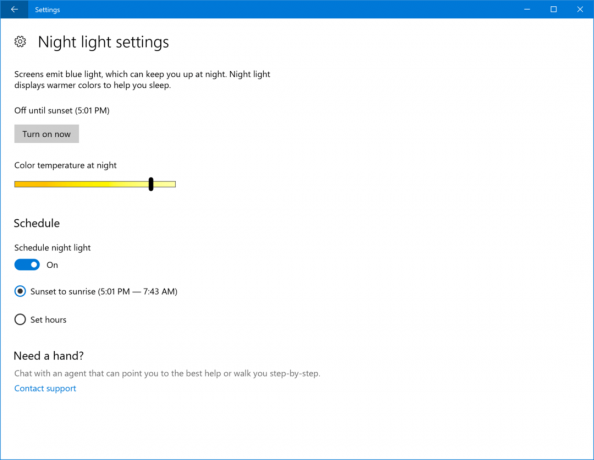
Ми також внесли деякі покращення в діапазон колірних температур у функції нічного освітлення та виправили кілька проблем, зокрема:
- Ми виправили проблему, через яку клацнувши правою кнопкою миші швидку дію нічного світла з Центру дій та вибравши Налаштування, відображалася домашня сторінка налаштувань, а не налаштування, специфічне для нічного освітлення.
- Ми усунули проблему, через яку при виведенні пристрою зі сну або підключенні нового монітора налаштування нічного освітлення не застосовувалися належним чином.
- Ми виправили проблему, через яку провідник міг зависнути після пробудження пристрою, якщо було ввімкнено нічне світло.
Нічник все ще на тому ж місці, тому, якщо ви ще не випробували його, ви можете зробити це через Налаштування > Система > Дисплей.
Змініть розмір підключення до віртуальної машини в Hyper-V: Тепер ви можете швидко змінити розмір VMConnect, перетягуючи кути вікна, і гостьова операційна система автоматично налаштується на нову роздільну здатність. Для цього потрібно ввійти в гостьову операційну систему та працювати в режимі розширеного сеансу.

Зберігайте прогрес завантаження додатків та ігор у Центрі дій: Забудова з робота, яку ми поділили зі збіркою 15007, нещодавно завантажені програми та ігри з Магазину тепер відображатимуть прогрес завантаження в Центрі дій! Ідеально підходить для перевірки стану завантаження великої гри під час виконання інших завдань.
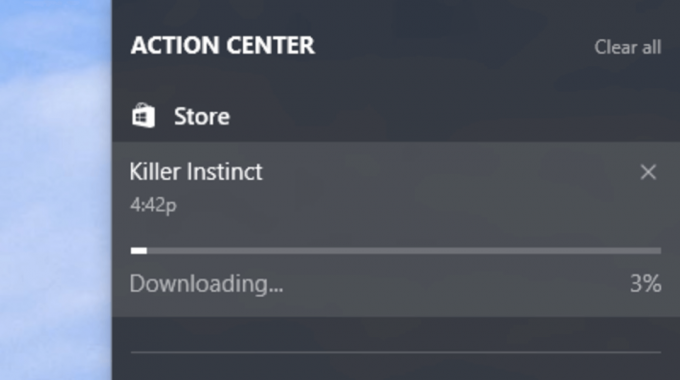
Покращене виявлення для засобів усунення несправностей: Засоби усунення несправностей можуть знайти та виправити багато поширених проблем за вас. Зі збіркою 15019 ми вносимо останню частину наших постійних зусиль по зведенню панелі керування в налаштування і раді повідомити вам, що розділ «Засоби усунення несправностей» на панелі керування перенесено Налаштування. Ми також вирівняли ієрархію, щоб полегшити їх пошук, і додали більше рішень! Направлятися до Налаштування > Оновлення та безпека > Усунення неполадок щоб побачити повний список.
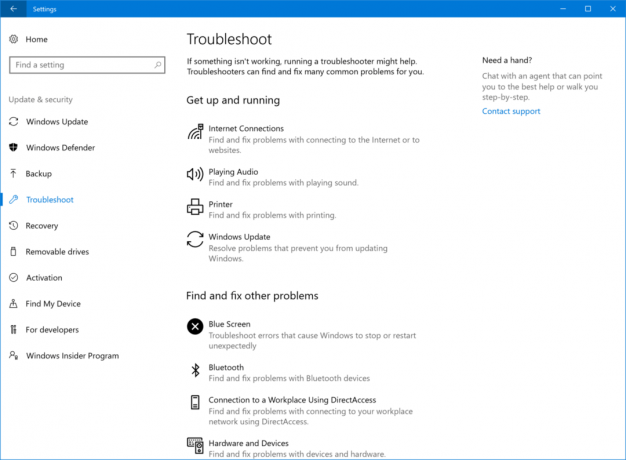 Покращена підтримка високого DPI для ITPros: З Збірка 15002, ми поділилися нашою новою опцією для заміни високого масштабування DPI програми на основі GDI за допомогою нашого власного системного (розширеного) масштабування. Зі збіркою 15019 ми раді повідомити вам, що цей параметр сумісності системних (розширених) програм тепер також можна буде ввімкнути або вимкнути за допомогою Windows ADK для ІТ-спеціалістів, щоб ви могли вносити зміни до широкої аудиторії ПК.
Покращена підтримка високого DPI для ITPros: З Збірка 15002, ми поділилися нашою новою опцією для заміни високого масштабування DPI програми на основі GDI за допомогою нашого власного системного (розширеного) масштабування. Зі збіркою 15019 ми раді повідомити вам, що цей параметр сумісності системних (розширених) програм тепер також можна буде ввімкнути або вимкнути за допомогою Windows ADK для ІТ-спеціалістів, щоб ви могли вносити зміни до широкої аудиторії ПК.
Якщо ви перебуваєте в програмі Fast ring програми Windows Insiders, перейдіть до Налаштування -> Оновлення та безпека -> Windows Update -> Перевірити наявність оновлень.
Джерело: Блог Windows.